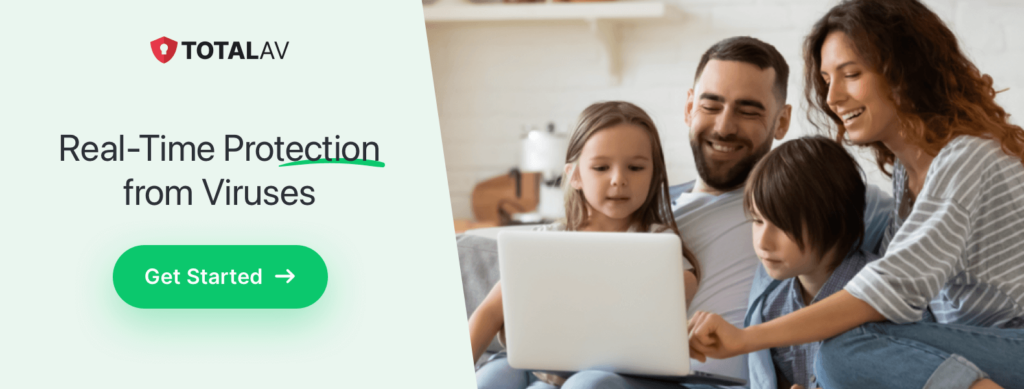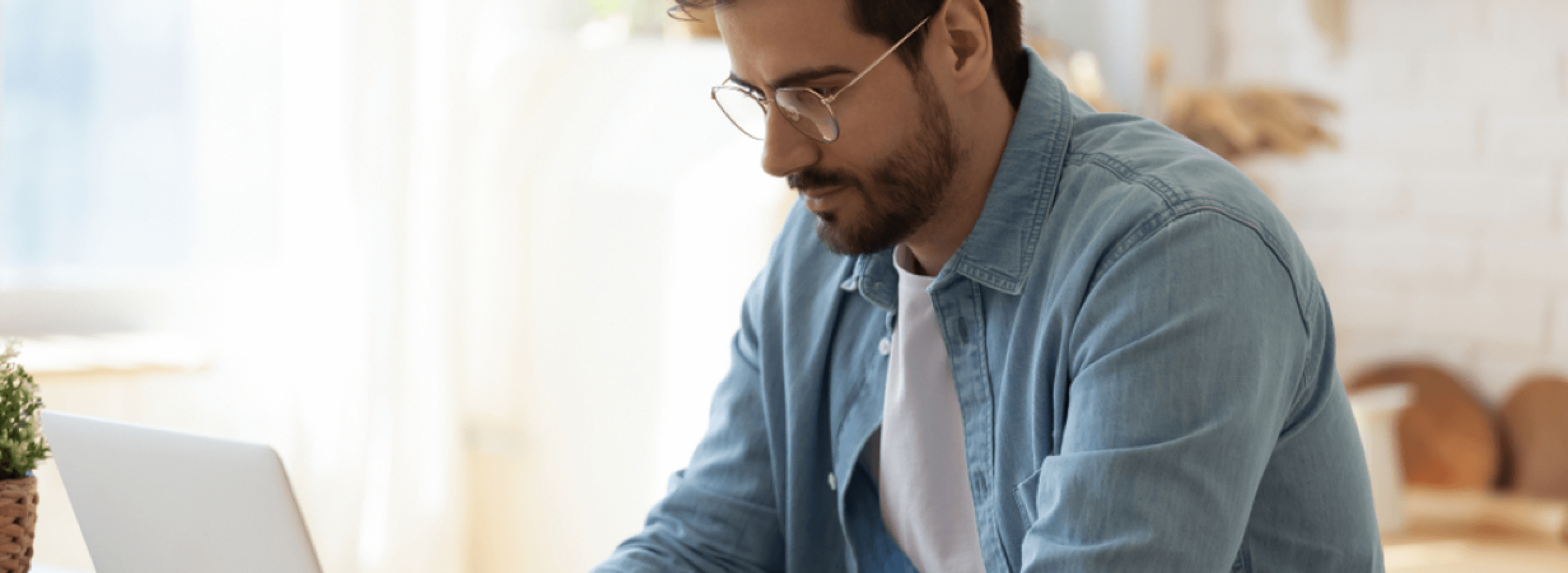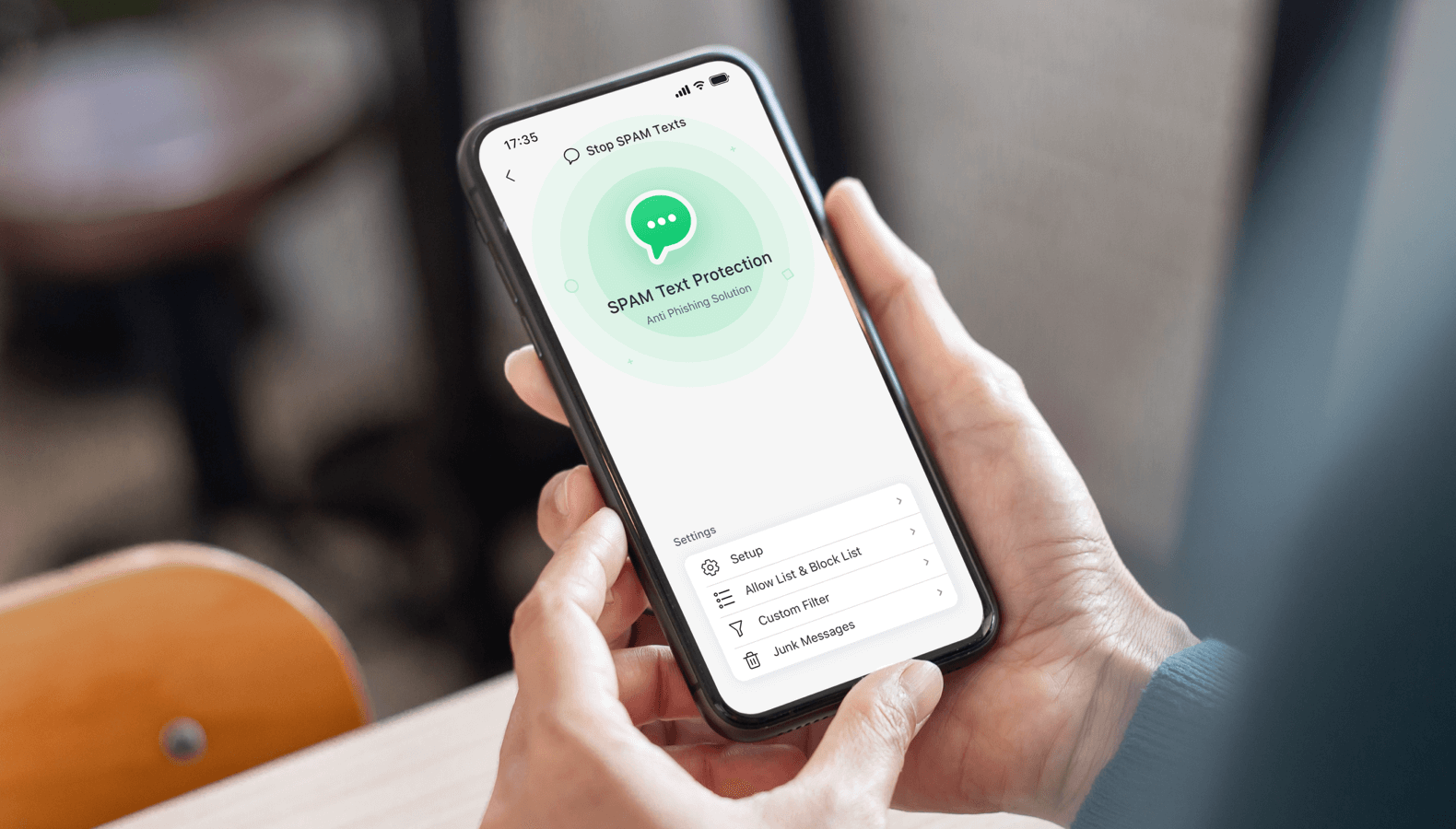Det kan være frustrerende at støde på en tom skærm, der ikke reagerer på din Windows-pc, især når det forstyrrer dit workflow eller din spilsession. Dette frygtede problem, kendt som Windows sorte skærm af døder mindre berygtet end sit blå modstykke, men lige så forstyrrende. Den gode nyhed? Med den rette viden kan du diagnosticere og løse det.
I denne guide forklarer vi, hvad Windows Black Screen of Death er, hvad der forårsager det, og giver trinvise løsninger, der hjælper dig med at få dit system tilbage til normal tilstand.
Hvad er Windows Black Screen of Death?
Den Sort skærm af død er en kritisk fejl, hvor din skærm bliver helt sort, hvilket ofte gør din computer ubrugelig. Det kan ske under opstart, efter login eller mens du bruger din enhed, og der er ingen fejlmeddelelse, der giver et fingerpeg om problemet.
I modsætning til Blue Screen of Death, som viser en diagnostisk fejlkode, efterlader den sorte skærm dig uden synlige oplysninger til at identificere årsagen.
Hvad er årsagen til Windows Black Screen of Death?
Flere faktorer kan udløse dette problem, herunder:
- Forældede eller korrupte drivere: Skærmdrivere, der er forældede, beskadigede eller inkompatible med dit system, kan forstyrre din skærm.
- Ufuldstændige opdateringer: En mislykket eller afbrudt Windows-opdatering kan forårsage opstartsproblemer.
- Hardware-problemer: Løse kabler, defekte grafikkort eller overophedede komponenter kan resultere i en sort skærm.
- Malware eller virusangreb: Ondsindet software kan beskadige systemfiler eller manipulere indstillinger.
- Opstartsfejl: Forkerte konfigurationer eller tredjepartsapplikationer, der forstyrrer under opstart, kan føre til en sort skærm.
- Problemer med strømforsyningen: Utilstrækkelig eller ustabil strøm kan forhindre, at systemet fungerer korrekt.
Sådan løser du Windows Black Screen of Death
1. Tjek dine forbindelser
Start med at sikre, at dine hardwareforbindelser er sikre:
- Kontrollér, at skærmen er korrekt tilsluttet computeren.
- Kontrollér, at alle kabler (strøm, HDMI, VGA eller DisplayPort) er sat ordentligt i.
- Hvis du bruger en ekstern skærm, skal du sikre dig, at den er tændt og indstillet til den korrekte indgangskilde.
Et godt råd: Test dit system med en anden skærm eller forskellige kabler for at udelukke hardwarefejl.
2. Genstart din computer
En simpel genstart kan løse mange midlertidige problemer:
- Hold tænd/sluk-knappen nede, indtil din pc slukker helt.
- Vent et par sekunder, og tænd så for den igen.
Hvis problemet fortsætter, skal du gå videre til de næste trin.
3. Start op i fejlsikret tilstand
Fejlsikret tilstand starter computeren med et minimum af drivere og tjenester, hvilket gør det nemmere at diagnosticere og løse softwarerelaterede problemer.
Sådan går du ind i fejlsikret tilstand:
- Genstart din pc.
- Tryk på F8 (eller Skift + F8) gentagne gange under opstart.
- I menuen Advanced Boot Options skal du vælge Fejlsikret tilstand eller Fejlsikret tilstand med netværk.
Når du er i fejlsikret tilstand:
- Opdater eller tilbagerul drivere.
- Fjern nyligt installerede programmer eller opdateringer.
4. Opdater eller tilbagerul grafikdrivere
En problematisk skærmdriver er en almindelig årsag til den sorte skærm. Opdatering eller tilbagevenden til en tidligere version kan ofte løse problemet.
For at opdatere drivere:
- Start op i fejlsikret tilstand.
- Åbn den Enhedshåndtering (tryk på Windows + X og vælg den).
- Udvid Skærmadaptere og højreklik på dit grafikkort.
- Vælg Opdater driver og følg anvisningerne.
For at rulle drivere tilbage:
- Højreklik på grafikkortet i Enhedshåndtering.
- Vælg Ejendommeog gå derefter til Chauffør tab.
- Klik på Rul chaufføren tilbage.
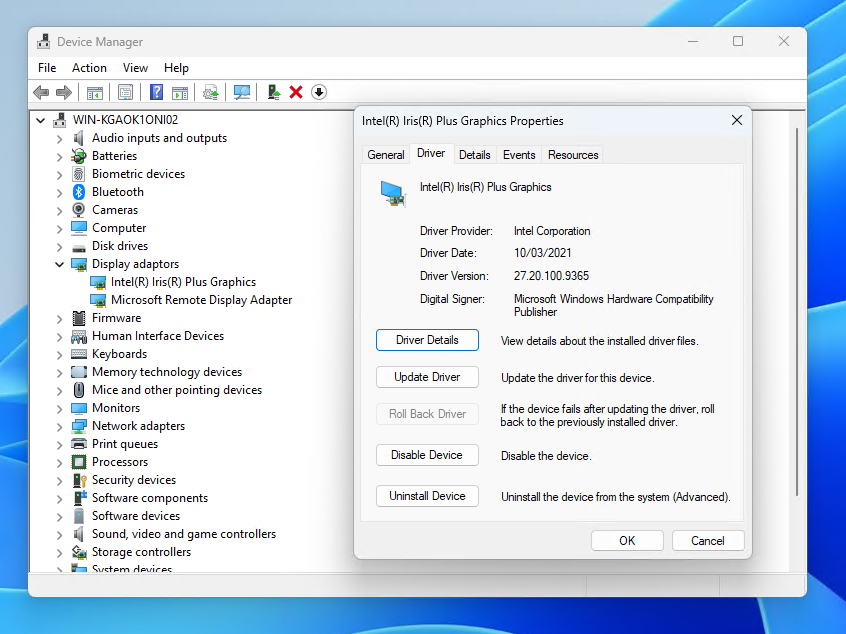
5. Udfør en systemgendannelse
Hvis den sorte skærm opstod efter en nylig opdatering eller installation, kan en Systemgendannelse kan bringe dit system tilbage til en tidligere funktionsdygtig tilstand.
Skridt til systemgendannelse:
- Start op i fejlsikret tilstand.
- Åbn den Kontrolpanel og naviger til Genopretning.
- Vælg Åbn Systemgendannelse og vælg et gendannelsespunkt fra før problemet opstod.
6. Deaktiver hurtig opstart
Hurtig opstart kan nogle gange give problemer med hardware og drivere under opstart.
For at deaktivere hurtig opstart:
- Åben Kontrolpanel og naviger til Strømindstillinger.
- Vælg Vælg, hvad tænd/sluk-knapperne skal gøre i menuen til venstre.
- Klik på Ændre indstillinger, som ikke er tilgængelige i øjeblikket.
- Fjern markeringen Slå hurtig opstart til og klik på Gem ændringer.
Genstart computeren for at se, om problemet er løst.
7. Scan efter malware
Malware kan beskadige kritiske systemfiler og føre til en sort skærm. Brug et pålideligt antivirusprogram til at udføre en grundig scanning.
Skridt til at scanne:
- Start op i fejlsikret tilstand med netværk.
- Åbn din antivirussoftware, eller download et pålideligt værktøj, hvis det er nødvendigt.
- Kør en fuld systemscanning, og fjern alle fundne trusler.
8. Kør Windows Reparationsværktøjer
Beskadigede systemfiler kan forårsage den sorte skærm. Brug Windows' indbyggede værktøjer til at reparere disse filer.
Brug System File Checker (SFC):
- Start op i fejlsikret tilstand.
- Åbn den Kommandoprompt (søg efter det i Start-menuen, og vælg Kør som administrator).
- Skriv sfc /scannow, og tryk på Indtast.
Kør DISM-værktøjet:
- Skriv i kommandoprompten:
matematik
Kopier kode
DISM /Online /Rengør-billede /GenopretSundhed - Tryk på Indtast og vent på, at processen er færdig.
9. Nulstil eller geninstaller Windows
Hvis ingen af ovenstående trin virker, kan nulstilling eller geninstallation af Windows løse vedvarende problemer.
Sådan nulstiller du Windows:
- Start op i fejlsikret tilstand.
- Naviger til Indstillinger > Opdatering og sikkerhed > Genoprettelse.
- Under Nulstil denne pc, klik Kom godt i gang og vælg, om du vil beholde dine filer eller fjerne alt.
Sådan forhindrer du den sorte skærm af død
1. Hold dit system opdateret
Opdater regelmæssigt Windows og drivere for at sikre kompatibilitet og sikkerhed.
2. Brug antivirus-software
Beskyt dit system mod malware, der kan ødelægge filer eller indstillinger.
3. Undgå at afbryde opdateringer
Lad opdateringer fuldføres helt for at undgå at ødelægge vigtige filer.
4. Overvåg hardware-sundhed
Undersøg jævnligt dit system for tegn på hardwarefejl, f.eks. overophedning eller usædvanlige lyde.
Værktøjer til optimering
Den Windows sorte skærm af død kan være skræmmende, men med de rigtige fejlfindingstrin kan det ofte løses uden professionel hjælp. Disse løsninger dækker de mest almindelige årsager og løsninger, lige fra at tjekke forbindelser til at nulstille dit system.
Ved at være proaktiv med opdateringer, hardwarevedligeholdelse og antivirusbeskyttelse kan du reducere risikoen for at støde på dette problem i fremtiden.
TotalAV-antivirussoftware indeholder optimeringsværktøjer, der forbedrer computerens ydeevne, og som kan hjælpe med at forhindre, at den sorte dødsskærm overhovedet opstår. Ryd op på din harddisk, frigør lagerplads ved at finde dubletter eller filer, der ikke er i brug, og øg enhedens ydeevne.
Du kan prøve TotalAV GRATIS her.
Klik her for at læse alle fordelene ved at have TotalAV-antivirus-software.